Excel VBA:フォームの背景に画像を表示させるPictureとLoadPicture関数の使い方
画像ファイルを指定しフォームの背景に表示させるVBAのコードを掲載しています。
Homeに戻る > Excel フォームのTipsへ
Excel VBAでフォームに画像を表示させるには、PictureプロパティにLoadPicture関数を使い画像ファイルを指定します。
表示している画像を削除するには、LoadPicture関数の引数を空文字にすれば消去できます。
構文: ユーザーフォーム.Picture = LoadPicture ( ファイル名 )
ここではユーザーフォームを作成し、そこにセットするボタンと消すボタンを配置してます。
VBAは各ボタンのクリックイベント内に記述しています。
VBAコードを掲載していますので、コピーしお試しください。
関連する「選択範囲をJPEG画像形式で保存するVBA」を掲載していますので、参考にしてください。
Excel実行手順
1) Visual Basic Editor ボタンをクリックします。
するとVisual Basic Editorウィンドウが開きます。
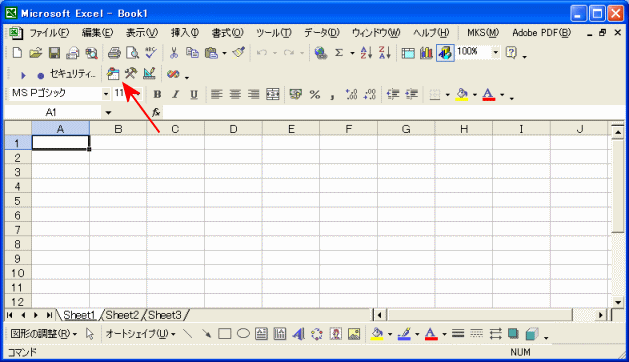
2) Visual Basic Editor画面で、メニューの「挿入」-「ユーザーフォーム」をクリックします。
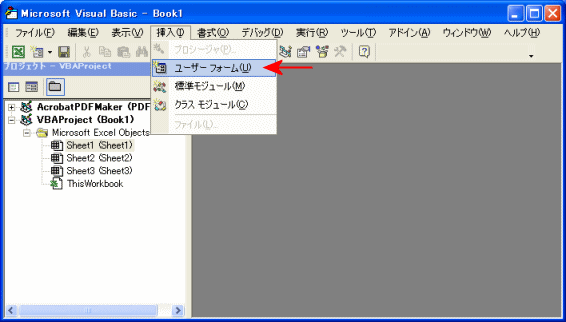
3) ユーザーフォームに、「背景画像をセット」と「背景画像を消す」のコマンドボタンを配置します。
それぞれのクリックイベント内に、下のVBAを記述します。
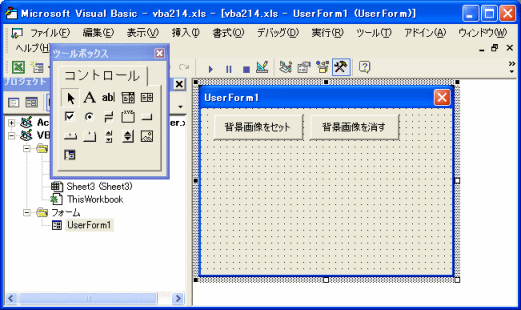
4) 「背景画像をセット」ボタンをクリックした結果のフォームです、
フォームに画像ファイルがロードされ表示されています。

5) 「背景画像を消す」ボタンをクリックした結果のフォームです。
表示していた画像が消去され、デフォルトのフォームに戻りました。
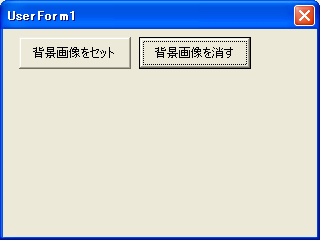
Excel VBA実行コード
Option Explicit
Private Sub CommandButton1_Click()
'背景に画像をセット
UserForm1.Picture = LoadPicture("C:\秋の散歩道.jpg")
End Sub
Private Sub CommandButton2_Click()
'背景画像をクリア
UserForm1.Picture = LoadPicture("")
End Sub
Homeに戻る > Excel フォームのTipsへ
■■■
このサイトの内容を利用して発生した、いかなる問題にも一切責任は負いませんのでご了承下さい
■■■
当ホームページに掲載されているあらゆる内容の無許可転載・転用を禁止します